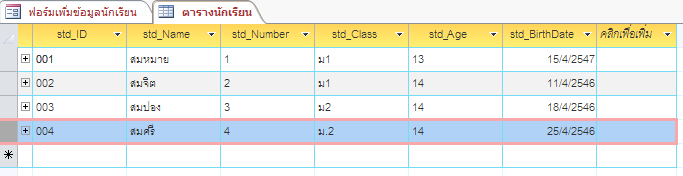ในการสร้างฟอร์มที่ผ่านมาเราสร้างฟอร์มเพื่อดึงข้อมูลจากตารางหรือคิวรีมาแสดงข้อมูลบนฟอร์มเท่านั้น และเมื่อเราต้องการเพิ่มข้อมูลใหม่เราก็กรอกข้อมูลลงบนตารางโดยตรงนั่นเอง แต่ในหัวข้อนี้เราจะทำการสร้างฟอร์มไว้สำหรับกรอกข้อมูลใหม่ลงในตารางโดยไม่ต้องเพิ่มข้อมูลลงตารางโดยตรงนั่นเอง เราสามารถสร้างฟอร์มเพื่อกรอกข้อมูลใหม่ได้ ดังนี้
1) ไปที่แท็บสร้างตามหมายเลข 1 จากนั้นไปที่ปุ่มออกแบบฟอร์มตามหมายเลข 2
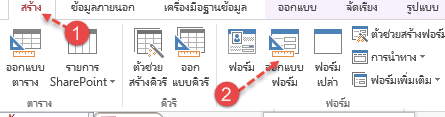
2) เพิ่มส่วนหัวฟอร์มและส่วนท้ายฟอร์ม จากนั้นเพิ่มข้อมูลส่วนหัวให้เรียบร้อย แล้วทำการเพิ่มฟิลด์ข้อมูลที่ต้องการเพิ่มข้อมูลลงในตารางโดย ไปที่ แท็บออกแบบตามหมายเลข 1 จากนั้นไปที่ เพิ่มเขตข้อมูลที่มีอยู่

3) จากนั้นคลิกแสดงตารางทั้งหมดแล้วลากฟิลด์ที่ต้องการเพิ่มข้อมูลมาไว้ที่ฟอร์มของเรา ตั้งชื่อคอนโทรลให้เรียบร้อย
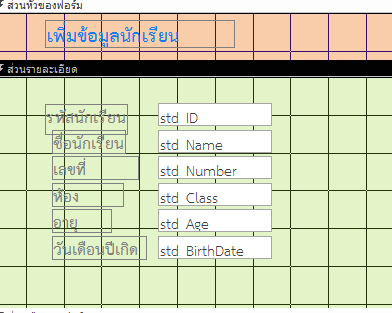
4) จากนั้นสร้างปุ่มเพิ่มระเบียนใหม่ โดยไปที่แท็บออกแบบตามหมายเลข 1 จากนั้นไปที่ปุ่มตามหมายเลข 2
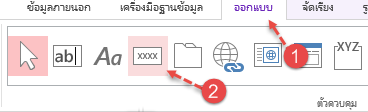
5) จากนั้นคลิกตรงตำแหน่งที่เราต้องการสร้างปุ่มที่ฟอร์ม จะปรากฏหน้าจอ ดังภาพ เลือกการดำเนินการกับระเบียนตามหมายเลข 1 จากนั้นเลือกเพิ่มระเบียนใหม่ตามหมายเลข 2 จากนั้นกดปุ่มถัดไปตามหมายเลข 3
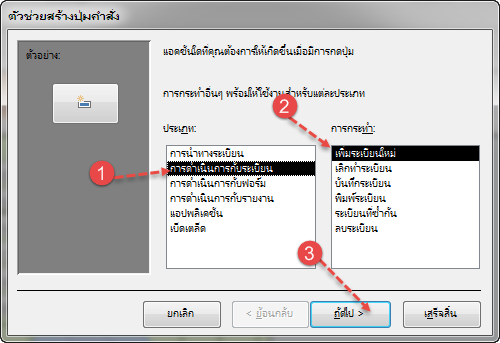
6) เลือกหัวข้อรูปภาพแล้วคลิกถัดไปตามหมายเลข 1
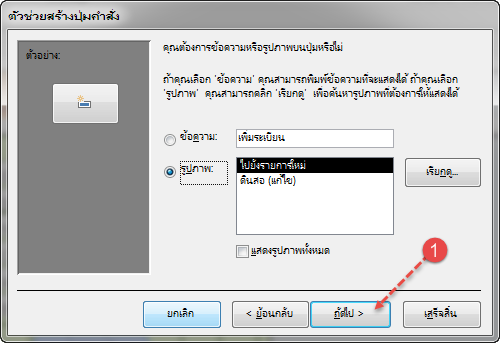
7) ตั้งชื่อปุ่มเพิ่มข้อมูลใหม่ตามหมายเลข 1 จากนั้นกดเสร็จสิ้นตามหมายเลข 2
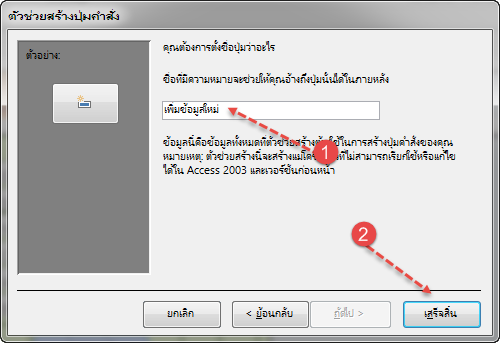
8) สร้างปุ่มบันทึกข้อมูลและปุ่มปิดฟอร์มให้เรียบร้อย
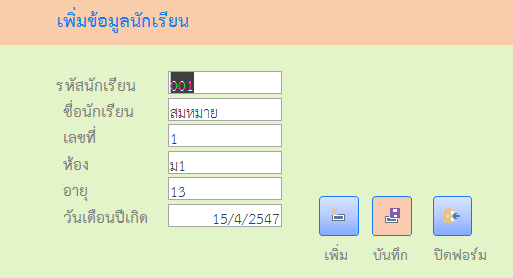
จะเห็นได้ว่าเมื่อเราไปที่มุมมองฟอร์มจะมีข้อมูลเดิมโชว์ขึ้นมา และเมื่อเราต้องการเพิ่มข้อมูลให้ก็ให้คลิกปุ่มเพิ่ม แล้วก็จะสามารถกรอกข้อมูลใหม่ลงไปจากนั้นก็กดบันทึกเพื่อบันทึกข้อมูลลงตาราง ข้อมูลใหม่ก็จะบันทึกลงในตารางนักเรียน ดังภาพ